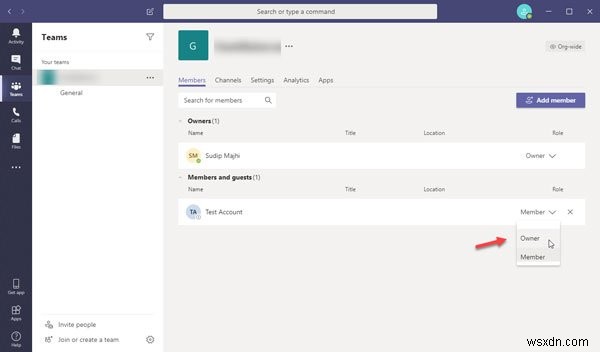หลายองค์กรมีหลายคนในตำแหน่งผู้ดูแลระบบ เพื่อให้องค์กรดังกล่าวง่ายขึ้น Microsoft Teams อนุญาตให้ผู้ใช้เพิ่มเจ้าของจำนวนมากในทีมเดียว หากคุณต้องการ เปลี่ยนบทบาทของสมาชิก หรือลบสมาชิก จากทีมใดก็ได้ใน Microsoft Teams คุณต้องทำตามขั้นตอนเหล่านี้
ดังที่กล่าวไว้ บางองค์กรแต่งตั้งบุคคลหลายคนเพื่อจัดการทีม และทำงานเป็นผู้ดูแลระบบ เมื่อคำนึงถึงเรื่องนี้ Microsoft Teams เสนอบทบาทของผู้ใช้ที่หลากหลาย เพื่อให้องค์กรดังกล่าวสามารถมอบหมายบุคคลที่เหมาะสมสำหรับงานได้ คุณจะพบบทบาทที่แตกต่างกันสามประเภท และมีคุณลักษณะที่แตกต่างกัน:
- เจ้าของ: เจ้าของทีมสามารถเพิ่มหรือลบบุคคลออกจากทีม ทำการเปลี่ยนแปลงเกี่ยวกับความเป็นส่วนตัว สร้างทีมส่วนตัว ฯลฯ
- สมาชิก: สมาชิกในทีมสามารถสร้างช่อง แชทในทีมส่วนตัว สร้างการแชทส่วนตัว แชร์ไฟล์ ติดตั้งแอพ สร้างทีม ฯลฯ อย่างไรก็ตาม การเข้าถึงระดับผู้ดูแลระบบอื่นๆ ทั้งหมดไม่พร้อมใช้งานสำหรับ “สมาชิก” ของ ทีมงาน
- แขก: สมมติว่าคุณต้องการเชิญบุคคลอื่นเข้าร่วมทีมจากภายนอกองค์กรของคุณ เขา/เธอสามารถเป็นผู้ขาย หุ้นส่วนธุรกิจ ลูกค้า หรือใครก็ตามที่ไม่มีสิทธิ์เข้าถึงองค์กรของคุณ ผู้ใช้ทั่วไปมีสิทธิ์เข้าถึงน้อยที่สุด เช่น สร้างช่อง เข้าร่วมแชทส่วนตัวหรือสนทนาในช่อง แชร์ไฟล์ ลบข้อความ ฯลฯ
บางครั้ง คุณอาจต้องทำให้คนอื่นเป็นเจ้าของหรือแปลงบัญชีเจ้าของเป็นบัญชี “สมาชิก”
วิธีการเปลี่ยนบทบาทสมาชิกใน Microsoft Teams
หากต้องการเปลี่ยนหรือเปลี่ยนบทบาทของสมาชิกใน Microsoft Teams ให้ทำตามขั้นตอนเหล่านี้-
- เปิดไซต์หรือแอป Microsoft Teams
- คลิกตัวเลือกจัดการทีม
- ขยายเมนูแบบเลื่อนลงของบทบาทปัจจุบัน
- เลือกบทบาทอื่น
เช่นเดียวกับการเปลี่ยนแปลงอื่นๆ ใน Microsoft Teams คุณสามารถทำได้จากเว็บไซต์อย่างเป็นทางการของ Microsoft Teams เช่นเดียวกับแอปสำหรับ Windows 10 ไม่ว่าจะด้วยวิธีใด ให้เปิด Microsoft Teams บนคอมพิวเตอร์ของคุณและเลือกทีมที่มีผู้ใช้ หลังจากนั้น ให้คลิกปุ่มสามจุดที่อยู่ข้างชื่อทีม และเลือก จัดการทีม ตัวเลือก
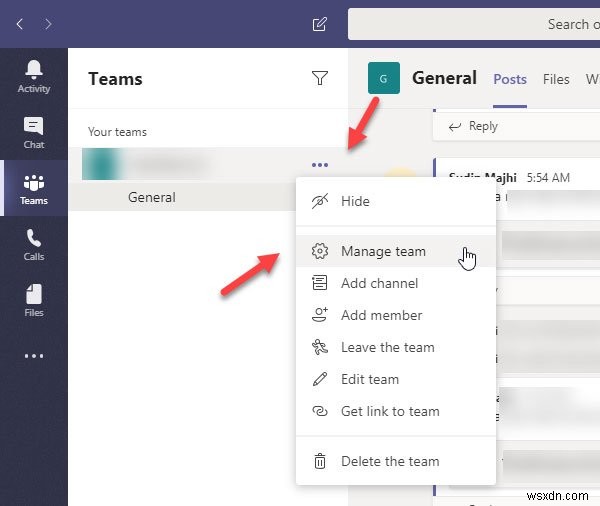
ที่นี่คุณสามารถค้นหาผู้ใช้ทั้งหมดในทีมของคุณภายใต้ สมาชิก แท็บ ค้นหาผู้ใช้เพื่อเปลี่ยนบทบาทและขยายเมนูแบบเลื่อนลง (ควรระบุว่าเป็นเจ้าของหรือสมาชิก) หลังจากนั้น คุณต้องเลือกบทบาทอื่นสำหรับผู้ใช้นั้น
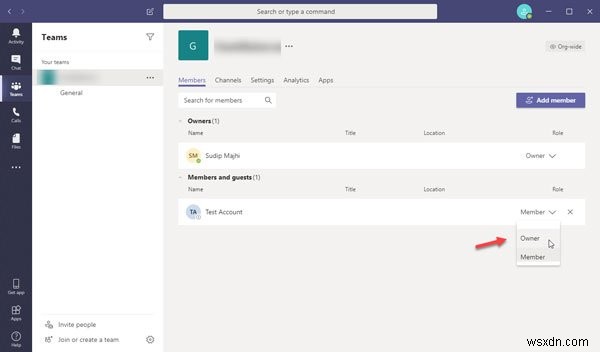
การเปลี่ยนแปลงของคุณควรได้รับการบันทึกทันที
วิธีการลบสมาชิกออกจาก Microsoft Teams
ก่อนที่จะพยายามลบผู้ใช้ออกจาก Microsoft Teams คุณควรรู้ว่าคุณไม่สามารถลบเจ้าของได้โดยตรง คุณต้องเปลี่ยนบทบาทจาก "เจ้าของ" เป็น "สมาชิก" ก่อนแล้วจึงค่อยเปลี่ยน คุณสามารถทำตามขั้นตอนเหล่านี้ -
- เปิดแท็บสมาชิกในหน้าต่างจัดการทีม
- คลิกที่เครื่องหมายกากบาท
ในการเริ่มต้น คุณต้องเลือกทีมที่คุณต้องการลบบุคคลนั้นออกจากทีม ตอนนี้ ให้คลิกปุ่มสามจุดเพื่อขยายเมนูและเลือก จัดการทีม ตัวเลือก. ตอนนี้ ค้นหาผู้ใช้ที่คุณต้องการลบแล้วคลิกเครื่องหมายกากบาท (x)
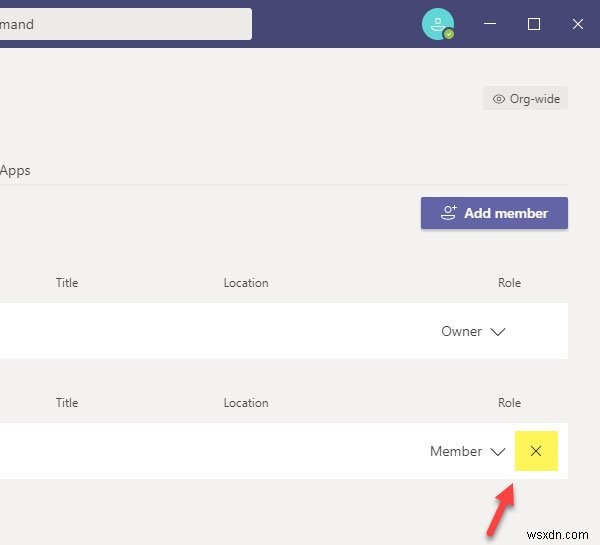
ไม่จำเป็นต้องมีการยืนยัน และ Microsoft Teams จะลบผู้ใช้ออกทันที
ในกรณีที่คุณลบใครออกโดยไม่ได้ตั้งใจ คุณสามารถรับเขาหรือเธอกลับได้อย่างรวดเร็ว เพื่อไปที่ สมาชิก . เดียวกัน หน้าต่าง แล้วคลิก เพิ่มสมาชิก ปุ่ม. ตอนนี้คุณต้องค้นหาชื่อของบุคคลนั้นและเลือกตามนั้น
ง่ายต่อการสร้างเจ้าของหรือสมาชิกบางส่วนและนำสมาชิกออกจาก Microsoft Teams
ฉันหวังว่าบทแนะนำนี้จะเป็นประโยชน์กับคุณ